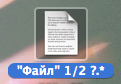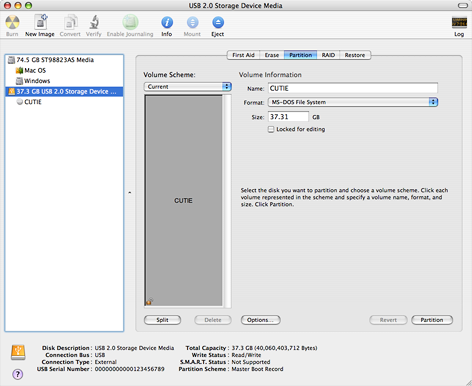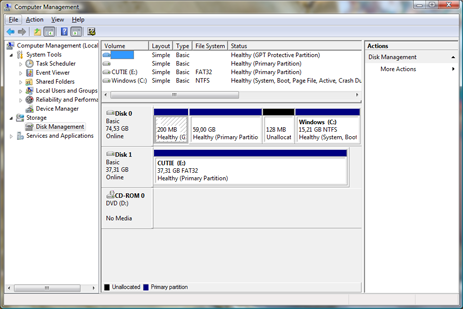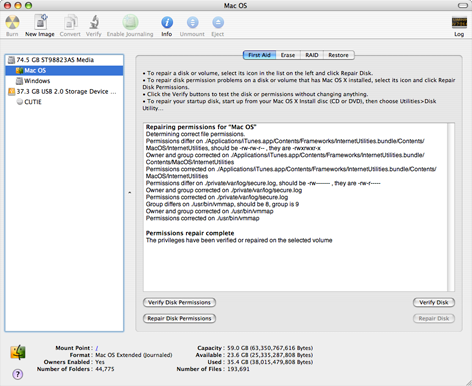Форматы файловой системы, доступные в Дисковой утилите на Mac
Дисковая утилита на Mac поддерживает несколько форматов файловых систем:
Apple File System (APFS). Файловая система, использующаяся в macOS 10.13 и новее.
Mac OS Extended. Файловая система, использующаяся в macOS 10.12 и ранее.
MS-DOS (FAT) и ExFAT. Файловые системы, совместимые с Windows.
Apple File System (APFS)
Apple File System (APFS) — стандартная файловая система для компьютеров Mac с macOS 10.13 и новее, которая обеспечивает надежное шифрование, совместное использование пространства, получение моментальных снимков, быстрое изменение размеров каталогов и улучшенные принципы файловой системы. Система APFS оптимизирована для флеш-накопителей и дисков SSD, которые используются в новейших компьютерах Mac, однако ее также можно использовать для более старых систем с традиционными жесткими дисками и внешними накопителями с прямым подключением. Версии macOS 10.13 и новее поддерживают APFS для загрузочных томов и томов данных.
APFS выделяет дисковое пространство внутри контейнера по требованию. Свободное пространство этого диска является общим и может быть выделено любому конкретному тому в контейнере по мере необходимости. При желании можно задать размеры резерва и квоты для каждого тома. Каждый том использует только часть общего контейнера, поэтому доступное пространство равно общему размеру контейнера за вычетом размера всех томов в контейнере.
Для компьютеров Mac с macOS 10.13 или новее выберите один из следующих форматов APFS.
APFS: использует формат APFS.
APFS (зашифрованный): использует формат APFS и шифрует том.
APFS (чувствительный к регистру символов): использует формат APFS и учитывает регистр в именах файлов и папок. Например, папки с именами «Домашняя работа» и «ДОМАШНЯЯ РАБОТА» не будут считаться одинаковыми.
APFS (чувствительный к регистру символов, зашифрованный): использует формат APFS, учитывает регистр в именах файлов и папок и шифрует том. Например, папки с именами «Домашняя работа» и «ДОМАШНЯЯ РАБОТА» не будут считаться одинаковыми.
В контейнерах APFS можно легко добавлять и удалять тома. Каждый том в контейнере APFS может иметь собственный формат APFS — APFS, APFS (зашифрованный), APFS (чувствительный к регистру символов) или APFS (чувствительный к регистру символов, зашифрованный).
Mac OS Extended
Выберите один из описанных ниже форматов файловой системы Mac OS Extended для обеспечения совместимости с компьютерами Mac с macOS 10.12 и более ранних версий.
Mac OS Extended (журналируемый): использует формат Mac (журналируемый HFS Plus) для защиты целостности иерархии файловой системы.
Mac OS Extended (журналируемый, зашифрованный): использует формат Mac, запрашивает пароль и шифрует раздел.
Mac OS Extended (чувствительный к регистру символов, журналируемый): использует формат Mac и учитывает регистр в именах папок. Например, папки с именами «Домашняя работа» и «ДОМАШНЯЯ РАБОТА» не будут считаться одинаковыми.
Mac OS Extended (чувствительный к регистру символов, журналируемый, зашифрованный): использует формат Mac, учитывает регистр в именах папок, запрашивает пароль и шифрует раздел.
Совместимые с Windows форматы
Выберите один из описанных ниже форматов файловой системы, совместимых с Windows, если Вы форматируете диск для использования с ОС Windows.
MS-DOS (FAT): используется для томов Windows, размер которых не превышает 32 ГБ.
ExFAT: используется для томов Windows, размер которых превышает 32 ГБ.
Структура файловой системы
Домены (Domains)
В многопользовательской системе доступ к различным ресурсам системы становится неоднородным. Часть ресурсов нужна большинству пользователей, например прикладные программы. Доступ к ним должен быть открыт для всех пользователей. Некоторые ресурсы являются критически важными для работы самой системы, поэтому желательно ограничить доступ к ним со стороны обычных пользователей. Помимо общих ресурсов, каждому пользователю хотелось бы хранить и использовать некоторые ресурсы индивидуально, чтобы другие пользователи не имели к ним доступа, например персональные сообщения электронной почты.
Поэтому Mac OS X заметно строже относится к расположению файлов в файловой системе. Практически каждый файл имеет свое заранее определенное место. Для файлов различного типа и назначения определены различные стандартные места. Не рекомендуется сохранять файлы в произвольных местах и без необходимости перемещать или переименовывать файлы. Изменение местоположения или переименование системных файлов может привести к полной или частичной потере работоспособности системы. Алгоритм работы Finder’а также рассчитан на наличие определенного порядка в размещении информации.
Чтобы разделить «сферы полномочий» и навести во всем этом порядок, в Mac OS X введено понятие домена файловой системы или просто домена.
Домен (domain) — это некоторая область файловой системы, имеющая четко выраженную, заранее определенную структуру, что облегчает поиск доменов и работу с ними. Домены различаются наполнением — конкретными файлами, хранящимися в определенных местах, и степенью доступности этих файлов. Всего имеется четыре домена:
User, Local, Network, System
User (Пользователь). Это домен пользователя, который в данный момент зарегистрировался в системе. Папка верхнего уровня этой структуры называется домашней папкой данного пользователя. Домашняя папка пользователя может находиться как на загрузочном диске, так и на другом компьютере в сети. Пользователь сам решает, что и как хранить в своем домене.
Local (Локальный). Это домен программ, документов и других ресурсов, которые не являются критически важными для работы системы, но должны быть доступны всем пользователям данного компьютера. Администраторы системы могут добавлять, удалять или модифицировать элементы этого домена. Домен всегда располагается на загрузочном диске данного компьютера.
Network (Сеть). Это домен для программ, документов и других ресурсов, которые должны быть доступны всем пользователям локальной компьютерной сети. Обычно ресурсы этого домена помещаются на один из серверов сети и находятся в ведении администратора сети.
System (Система). Это домен системного программного обеспечения, установленного фирмой Apple. Всегда находится на загрузочном диске. Содержит программы, критически важные для работы всей системы. Пользователь не может добавлять, удалять или изменять содержимое этого домена. Только «главный администратор» — root имеет исключительные права на внесение изменений в содержимое этого домена.
Домены System и Local
Стандартная общая структура доменов System и Local такова:
Mac OS X
Applications
Library
System
В данном случае Mac OS X — это имя загрузочного диска Mac OS X.
Если вы установили Mac OS X на тот же том, где уже была установлена Mac OS 9.1, то в указанную структуру будут внесены следующие добавления:
Mac OS X
Mac OS 9 Files
System Folder /это системная папка Mac OS 9.1/
Applications (Mac OS 9)
Documents /если такая папка существовала/
Volumes
Кроме того, если Mac OS 9.1 работала в многопользовательском режиме, то в папке Users будет созданы домашние папки для каждого зарегистрированного в Mac OS 9.1 пользователя.
Так как Mac OS X ревниво и строго относится к расположению файлов в файловой структуре, хотелось бы знать более подробно, что и где хранится. Приоткроем занавес. Сначала кратко обо всем…
Экранная кнопка Finder’а — Applications отправляет вас именно сюда.
Папка Library — это наиболее характерная часть файловых доменов. В отличие от других папок Library присутствует во всех доменах. Как правило в ней содержатся дополнительные ресурсы, используемые программами, но не являющиеся для этих программ критически важными, например, шрифты или цветовые профили устройств. Критически важные ресурсы программ должны находится в самих программах (более подробно этот вопрос будет рассмотрен в следующих статьях, посвященных Mac OS X).
Структура папки Library одинакова для всех доменов, однако не все элементы этой папки являются строго обязательными. Ниже приведен список основных элементов папки Library. Большую часть из них скорее всего вы обнаружите в доменах Local или Network , а не в домене User .
Windows Vista и Mac OS X лицом к лицу: диски и файловые системы (часть 2)
Структура каталогов
Структура каталогов Mac OS X и Windows Vista отличается коренным образом, что, впрочем, совершенно неудивительно — первая относится к UNIX-системам, вторая наследует принципы организации от Windows 2000 и более ранних версий, с сохранением определенной преемственности с DOS. Следует отметить, что Mac OS X, по крайней мере, на пользовательском уровне сильно отличается от стандарта FHS (Filesystem Hierarchy Standard). Более того, такие корневые каталоги, относящиеся к BSD-окружению, как /bin, /usr и прочие, в Finder’e, аналоге Проводника, так же, как и в прикладных программах, скрываются.
В Mac OS X корневой файловой системой становится та, которая соответствует загрузочному разделу. Все остальные разделы, включая находящиеся на сменных носителях, монтируются в /Volumes, под собственным именем, задаваемым в случае файловых систем FAT, NTFS меткой диска. Такой подход обеспечивает межмашинную унификацию — к какому бы компьютеру мы ни подключили, скажем, флеш-накопитель, у него будет один и тот же путь в структуре каталогов файловой системы. Это сильно облегчает создание переносимого рабочего окружения, включающего программы, настройки и документы пользователя. Второй неявный бонус в том, что стирается различие между реальными разделами и образами дисков — прикладные программы работают с последними в обычном режиме. Для полноценной имитации можно использовать формат образа, допускающий не только чтение, но и запись данных. Следует отметить, что пользователю нет необходимости задумываться о количестве подключенных носителей или образов.
В Windows Vista от более ранних версий унаследована концепция с обозначением разделов буквами латинского алфавита, загрузочный раздел получает букву «C» вне зависимости от того, есть ли в компьютере дисководы, за которыми во времена DOS резервировались «A» и «B». Каждый вновь подключенный носитель получает первую свободную букву (которые могут идти в не строгом порядке). В настройках Проводника можно установить параметр, позволяющий скрыть буквы дисков, но его действие распространяется только на стандартные диалоговые окна и Проводник, и то частично: так, в свойствах файлов и папок все равно показывается вся информация. Используя консоль управления, пользователь может либо поменять букву диска, либо задействовать штатную возможность файловой системы NTFS — примонтирование разделов в каталог. Строго говоря, поддерживается так называемая операция Directory Junction, позволяющая задать в роли объекта-источника не только раздел, но и отдельную папку диска, — но, к сожалению, недоступная через консоль управления. Использование букв диска, очевидно, порождает неоднозначность наименования разделов при подключении сменного носителя к разным компьютерам. Как следствие, при желании организовать переносимое рабочее окружение необходимо использовать либо программы, умеющие работать с относительными путями или абсолютными вида «» — корневой каталог текущего диска, либо специализированные адаптированные версии (в связи с этим представляет определенный интерес появление стандарта U3). Использование букв для наименования дисков также приводит к тому, что виртуальный привод, имитирующий реальный, в каждый конкретный момент времени ограничен одним подключенным образом, то есть нужно либо инсталлировать несколько таких эмуляторов, либо осуществлять «смену» образа.
Основные каталоги
В Mac OS X пользователь работает со следующими папками в корневом каталоге: Applications, как следует из названия, предназначена для прикладных программ; System — основные файлы операционной системы; Library — дополнительные файлы системы и прикладных программ, а также общесистемные настройки; Users — домашние каталоги пользователей, в которых, в свою очередь, могут находиться вложенные папки Library и Applications. Подобное деление позволяет четко разграничить права пользователей на доступ к отдельным объектам файловой системы: например, приложение не может осуществлять запись настроек вне пределов Library (либо системной, либо соответствующей у текущего пользователя), а пользовательских документов — куда-либо помимо домашнего каталога. Конечно, при желании (и при наличии соответствующих полномочий) пользователь может разместить приложение, например, на рабочем столе, а личные файлы — в /System, но в целом структура каталогов логична и достаточно хорошо сбалансирована для разграничения доступа на основе стандартной UNIX-схемы.
В Windows Vista также есть стандартные каталоги: Windows — назначение понятно из названия; Program Files служит для размещения прикладных программ; в ProgramData сохраняются глобальные настройки программ (аналог Documents and SettingsAll UsersApplication Data, а также ряда других папок в более старых версиях); Users предназначена для домашних каталогов пользователей. На последних нужно остановиться более подробно, так как изменился подход, он стал более приближен к тому, что используется в UNIX-системах: рабочие папки, предназначенные для документов, музыки, изображений и так далее, размещаются непосредственно в домашнем каталоге наравне со служебными каталогами, имеющими атрибут «скрытый». То есть структура стала более «плоской», без ветвления на дополнительные уровни иерархии. Основная проблема в Windows Vista связана со старыми программами, требующими соответствующих полномочий для записи настроек и временных и вспомогательных файлов в Program Files или Windows — многие из них создавались без учета возможности работы под учетной записью с существенно лимитированным доступом.
Возможности файловых систем
«Родной» для Mac OS X является файловая система Mac OS Extended, в некоторых источниках упоминаемая так же, как HFS+. В зависимости от выбранных при форматировании параметров может поддерживаться журналирование (вариант по-умолчанию при установке системы), а также использование регистрозависимых имен — при этом система будет различать объекты, находящиеся в одной папке и называющиеся практически одинаково за исключением регистра символов, например, «документ.pdf» и «Документ.pdf». Системный раздел также может быть отформатирован в файловую систему UFS (UNIX File System), но при этом, по утверждениям Apple, могут быть ограничения, связанные с работой отдельных подсистем операционной системы, в частности, беспроводного доступа. Поддерживаются также и иные файловые системы, в которые могут быть отформатированы не системные тома — FAT, FAT32 и NTFS в режиме только для чтения.
Для Windows основной файловой системой является NTFS, также поддерживающая журналирование и регистрозависимые имена. Впрочем, последняя возможность требует установки определенного параметра реестра и, естественно, поддержки на уровне прикладных программ. По вполне очевидным причинам, файловые системы Mac OS Extended и UFS не поддерживаются, но обеспечить переносимость данных в режиме не только чтения, но и записи, можно с помощью разделов, отформатированных в FAT.
В Mac OS X файлы состоят из двух компонент: так называемых, data fork и resource fork, в переводе на русский язык — вилки данных и ресурсов. Вилка ресурсов предназначена для сохранения вспомогательной информации, например, индивидуальной иконки файла. В некоторых случаях содержимое вилки ресурсов может быть основным — так, в ней может целиком содержаться файл шрифта. Что вполне естественно, файловая система HFS+ штатно поддерживает такое ветвление файлов, но что будет, например, при помещении такого файла на диск в FAT32? В таком случае формируется вспомогательный файл, имя которого начинается на «._», устанавливается атрибут «скрытый». При этом прикладные программы продолжают воспринимать файл так, как если бы он находился на диске с файловой системой HFS+.
Реализованный в NTFS механизм более гибок — каждый файл может иметь несколько произвольных файловых потоков, все они, за исключением основного, получают собственные имена. Когда пользователь обращается к файлу и не указывает дополнительное имя, то считается, что он работает именно с этим основным потоком. Файловые потоки поддерживались еще с самых первых версий NTFS и операционной системы Windows NT, но пользователь сталкивается с этой возможностью только при указании дополнительных атрибутов файла, таких как автор, название документа и так далее. Также в дополнительных потоках любит прятать свою сущность вредоносные программы — но это забота антивирусов и их производителей. И, как всегда при использовании «продвинутых» технологий, возникает вопрос совместимости, в частности, с файловой системой FAT. К сожалению, механизма сохранения дополнительных именованных файловых потоков не предусмотрено, разве что система (а, точнее, Проводник) предупредит о возможной потере информации при копировании или перемещении.
В каждой из операционных систем ограничения на допустимые в именах файлов символы, многие из этих ограничений вызваны историческими причинами и совместимостью с более ранними версиями операционных систем. Так, в Mac OS X для разделения имен каталогов используется «/», но в то же время в имени файла можно указать этот символ. Возникает вопрос — каким образом? На самом деле, в имени сохраняется двоеточие «:», которое и отображается в виде «/». Двоеточие в явном виде задать нельзя, так как в более ранних версиях Mac OS, до эпохи X-версии, этот символ использовался для разделения каталогов. Кроме того, в именах можно задавать знаки, наподобие «?» и «*», используемые при указании масок файлов. В Windows Vista ограничения чуть более строгие, так как нельзя использовать не только слэши «/» и «», но и кавычки, двоеточие и ряд других символов.
Следует отметить, что в целом файловая система NTFS более гибкая и функциональная, чем HFS+ — так, поддерживаются прозрачное сжатие и шифрование файлов, дисковые квоты (ограничения по использованию дискового пространства), точки монтирования — reparse points.
Инструментарий
В Mac OS X все задачи по обслуживанию дисков и разделов, а также сменных носителей возложены на специальную программу Disk Utility, в Windows Vista аналогичную роль играет консоль управления «Disk Management». И то, и другое средство позволяет разбивать диски на разделы, в обеих системах поддерживаются схемы разбиения на основе Master Boot Record (основная в Windows) и GUID-таблицы разделов (используется в макинтошах на Intel-процессорах). Кроме того, в Mac OS X можно задействовать и Apple Partition Map, актуальную для старых компьютеров на процессорах PowerPC, а в Vista — так называемую схему Dynamic Disk. Вполне очевидно, что у пользователя возникает закономерный вопрос: а какую схему разбиения диска следует выбрать с точки зрения максимальной совместимости, особенно в случае компьютеров Apple? Если речь идет о внешних сменных носителях, подключаемых в том числе и под другими операционными системами, то ответ однозначен — MBR, но в случае системных дисков не все так просто. Проблема вызвана тем, что в новых макинтошах нет BIOS как таковой, соответствующая функциональность по загрузке операционной системы возложена на интерфейс EFI — Extensible Firmware Interface. Windows Vista загрузку на компьютерах с EFI поддерживает, но при этом добавляет в системный EFI-раздел Windows Boot Manager с перспективой невозможности загрузки Mac OS X. Очевидно, такой вариант развития событий не слишком желателен, поэтому наиболее целесообразным является вариант с использованием утилиты Apple Boot Camp, добавляющей эмуляцию BIOS и MBR-разбиения на системном диске с GUID-таблицей.
И Windows Vista, и Mac OS X поддерживают создание программных RAID-массивов с помощью средств управления дисками. Следует отметить, что речь идет о средствах именно операционных систем — многие распространенные в настоящее время RAID-контроллеры тоже являются программными, но только на уровне драйвера. Различие в подходах в том, что в Windows Vista необходимо сконвертировать диск в Dynamic, в Mac OS функциональность RAID-массивов поддерживается и при других схемах разбиения.
В Windows Vista поддерживается неразрушающее уменьшение и увеличение разделов даже на дисках со схемами разбиения на основе MBR и GUID-таблицы — это означает, что пользователь сможет сохранить информацию при переразбиении. Но, разумеется, перед выполнением столь ответственных операций с диском имеет смысл создать резервную копию данных.
В Mac OS X крайне широко поддерживаются образы дисков — так, образ можно создать на основе диска или раздела (то есть, заложена функциональность коммерческих продуктов клонирования дисков под Windows), а также отдельной папки. Образы могут быть сжатыми, доступными в режиме не только чтения, но и записи, а также зашифрованными. Следует отметить, что помимо «родных» для Mac OS X форматов DMG и CDR (так называемые мастер-диски CD/DVD), поддерживается популярный ISO. Таким образом, образы отчасти играют ту же роль, что и архивы в других операционных системах.
Обе операционные системы позволяют выполнить проверку дисков на предмет логических ошибок, которые могли возникнуть в результате пропадания электроэнергии, повреждения носителя или множества иных причин. Отличие проявляется в способе проверки загрузочного диска — по вполне понятным причинам, для его проверки необходимо заблокировать запись (или отмонтировать), что мало осуществимо. В Windows используется так называемый режим boot-time, то есть может быть запланирован запуск проверки на этапе загрузки операционной системы. В Mac OS X для восстановления системного раздела следует использовать инсталляционный диск — загрузившись с него, можно запустить Disk Utility.
Интересной возможностью Mac OS X является так называемая проверка разрешений, verify disk permissions. Суть ее в том, что Disk Utility осуществляет сканирование диска и проверку разрешений файлов, находящихся в /System, /Library и /Applications, и — при необходимости, — исправление. Выполнение такой процедуры гарантирует, что никто не получит полномочий сверх необходимого.
Дефрагментация. Рано или поздно любой пользователь задумывается о необходимости ее выполнения, особенно, если он интенсивно работает с видео, аудио или графикой, то есть файлами большого и заранее непредсказуемого размера (а в таких условиях обеспечить низкий уровень фрагментации не может ни один самый продвинутый алгоритм). В Vista есть штатное средство — пусть и не такое наглядное, как в Windows 2000/XP, но, тем не менее, эффективно выполняющее функции. В Mac OS X соответствующего инструментария нет, поэтому для дефрагментации дисков приходится прибегать к сторонним коммерческим продуктам — что, естественно, не может не вызывать удивления при четкой «мультимедийной» направленности макинтошей.
Как в Mac OS X, так и в Windows Vista поддерживается запись CD и DVD дисков, она может осуществляться как из Finder’а и проводника, так и соответствующих мультимедийных приложений, входящих в комплект поставки. Кроме того, Disk Utility позволяет прожигать образы дисков — в силу поддержки этих образов.